Вообще говоря, пока ваша подписка действительна, песни, которые вы собрали или загрузили на Amazon Music, можно слушать и легко находить. Тем не менее, согласно отзывам и просьбам о помощи многих пользователей на разных платформах, случаи отсутствия песен в Amazon Music действительно существуют. Основные причины могут быть связаны с авторскими правами на музыку, ошибками Amazon Music или сетевым подключением.
К счастью, решений всегда больше, чем трудностей. На основе официальных советов и отзывов пользователей сети в этом посте собраны 7 наиболее эффективных исправлений и представлен инструмент под названием Музыкальный конвертер TuneFab Amazon чтобы решить проблему с недостающими песнями Amazon Music. Без дальнейших задержек прокрутите вниз, чтобы увидеть их все!
Вы также может понравиться:
[Исправлено] Очередь загрузки музыки Amazon не работает – 8 способов
Как скачать Amazon Music без приложения (3 проверенных способа)
- Исправление 1. Проверьте сетевое соединение
- Исправление 2. Подтвердите статус подписки
- Исправление 3. Обновите свою музыку Amazon
- Исправление 4. Принудительно остановить и перезапустить приложение Amazon Music
- Исправление 5. Очистите музыкальный кеш Amazon
- Исправление 6. Убедитесь, что у вашего приложения установлена последняя версия
- Исправление 7. Повторно добавьте недостающие песни Amazon Music
- Совет: лучшее решение для решения проблемы отсутствия песен Amazon Music
- Часто задаваемые вопросы об отсутствующих песнях Amazon Music
Исправление 1. Проверьте сетевое соединение
Amazon Music — это потоковая платформа, основанная на Интернете. Иногда нестабильное сетевое соединение или сбой сети влияют на загрузку плейлистов Amazon Music, даже на кэшированный контент, что приводит к отсутствию песен Amazon Music. Поэтому, если вы столкнулись с этой проблемой в веб-плеере Amazon Music или программном обеспечении Amazon Music, рекомендуется сначала проверить сетевое соединение и убедиться, что сотовая сеть и Wi-Fi на вашем мобильном телефоне и компьютере доступны.
Исправление 2. Подтвердите статус подписки
Подписка особенно важна для загрузки Amazon Music, поскольку она является ключом к этому разрешению. Однако следует напомнить, что Amazon Music Prime может загружать песни только из плейлиста All-Access. Чтобы сохранить любые треки Amazon Music на iPhone, Android или компьютер, необходима Amazon Music Unlimited. Если вы недоумеваете, почему исчезли плейлисты Amazon Music, возможно, будет полезно определить, на какой премиум-план вы подписаны.
Если вы уверены в типе своей подписки, но загруженные песни Amazon Music отсутствуют, вы можете проверить статус своей подписки. Только при наличии активной подписки песни можно эффективно сохранять. Вы можете предпринять следующие шаги:
1. Перейдите к «Amazon" > «Членство и подписки» в браузере;
2. Выберите «Ваше членство и подписки», чтобы проверить, действителен ли ваш план.
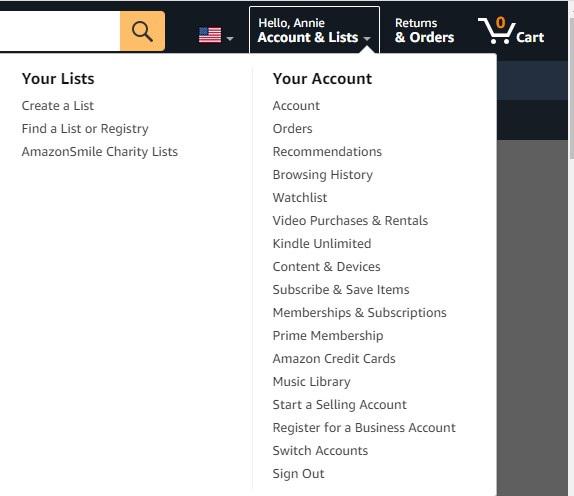
Исправление 3. Обновите свою музыку Amazon
Если у вас в Amazon Music отсутствуют песни, которые вы добавили в свою библиотеку, стоит попробовать обновить или перезагрузить Amazon Music. Этот метод дает приложению Amazon Music достаточно времени для ответа и получения музыкальных данных из облака. Однако не забудьте убедиться, что сетевое соединение и подписка доступны. Конкретные операции различаются в зависимости от устройства. Вот учебные пособия по настольному программному обеспечению Amazon Music и мобильному приложению.
В настольном программном обеспечении:
1. Щелкните профиль в настольном программном обеспечении Amazon Music;
2. Выберите «Настройки» и найдите «ПЕРЕЗАГРУЗИТЬ БИБЛИОТЕКУ» внизу;
3. Нажмите кнопку и дождитесь завершения перезагрузки музыки.
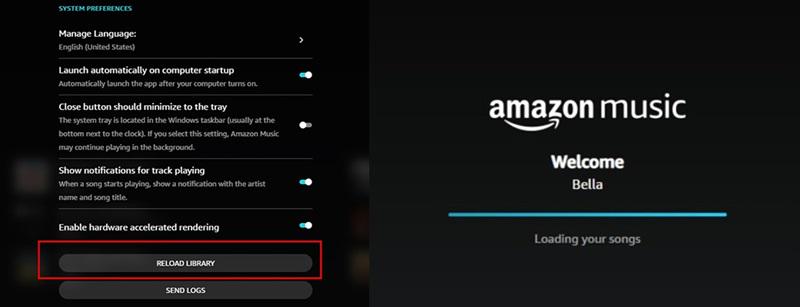
В мобильном приложении:
1. Откройте приложение Amazon Music на своем телефоне и нажмите «Настройки»;
2. Прокрутите вниз и выберите «Обновить мою музыку», чтобы исправить отсутствующие песни Amazon Music.
Исправление 4. Принудительно остановите и перезапустите приложение Amazon Music на ПК.
Если вышеуказанные методы не позволяют восстановить исчезнувшие онлайн- и офлайн-плейлисты Amazon Music, возможно, у вас проблема с программным обеспечением или данными локального хранилища. В таких случаях лучшим решением будет принудительно остановить и перезапустить приложение Amazon Music. Это действие помогает программному обеспечению освободить системные ресурсы и перезагрузить данные.
На Windows компьютере, вы можете напрямую выполнить поиск и найти диспетчер задач, чтобы принудительно остановить Amazon Music. Macbook можно использовать сочетание клавиш «Option+Command+Esc», чтобы открыть окно принудительного выхода с тем же эффектом. Для мобильных телефонов конкретная информация следующая.
Для телефона Android:
● Откройте «Настройки» и выберите «Приложения и уведомления» > «Все приложения» > «Amazon Music»;
● Выберите «Принудительно остановить», чтобы начать устранение исчезновения плейлистов Amazon Music.
Для iPhone:
● Проведите пальцем вверх по экрану, чтобы увидеть все приложения, работающие в фоновом режиме;
● Выберите Amazon Music, чтобы принудительно остановить воспроизведение, снова проведя по нему вверх.
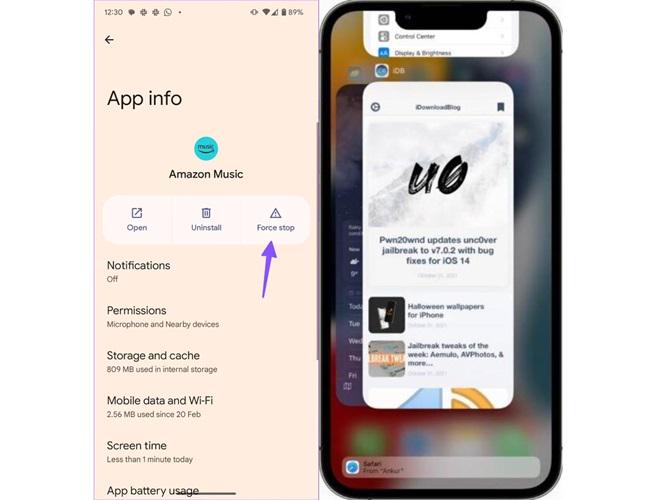
Исправление 5. Очистите музыкальный кеш Amazon
Помимо остановки приложения Amazon Music, это также хороший способ очистить его кеш, чтобы решить проблему отсутствия песен Amazon Music, вызванную самим приложением. Такой процесс освободит занятое место и обновит приложение Amazon Music, что позволит получить данные об отсутствующих песнях. Для этого выполните следующие действия:
1. Запустите приложение Amazon Music и нажмите «Настройки»;
2. В новом списке выберите «Настройки» и прокрутите вниз до раздела «Хранилище»;
3. Нажмите «Очистить кэш», чтобы исправить отсутствие загруженных песен Amazon Music.
Примечание:
● На устройствах iOS нет возможности очистить кэш. Вместо этого попробуйте принудительно остановить;
● Тот же эффект будет получен при выходе и повторном входе в приложение Amazon Music на устройствах Windows и macOS.
Исправление 6. Убедитесь, что у вашего приложения установлена последняя версия
Вы регулярно обновляете Amazon Music или включаете автоматические обновления программного обеспечения? Как правило, при использовании приложения Amazon Music со временем могут возникать некоторые риски использования и ошибки, которые могут быть потенциальными причинами отсутствия песен Amazon Music. Для решения этих проблем вводятся постоянные обновления и техническое обслуживание. Поэтому рекомендуется не пропускать каждое обновление из-за предпочтений или других причин.
Обновить программное обеспечение Amazon Music на различных устройствах довольно легко. Вы можете проверить наличие доступных обновлений, посетив Google Play или Microsoft Store, если вы используете телефон Android или компьютер с Windows. Для устройств iOS и macOS Apple Store удовлетворит ваши потребности.
Исправление 7. Повторно добавьте недостающие песни Amazon Music
Последний метод, который стоит попытаться устранить исчезнувшие плейлисты на Amazon Music, — это повторное добавление недостающих песен. Однако это при условии, что вы точно помните названия отсутствующих треков и что эти треки по-прежнему защищены авторскими правами на Amazon Music. Если вы соответствуете обоим этим условиям, выполните следующие действия:
1. Введите ключевые слова, чтобы найти потерянную музыку;
2. Нажмите значок «Три точки», чтобы открыть список «Дополнительно»;
3. Нажмите «Добавить в мою музыку», чтобы повторно добавить недостающие песни в свою библиотеку.
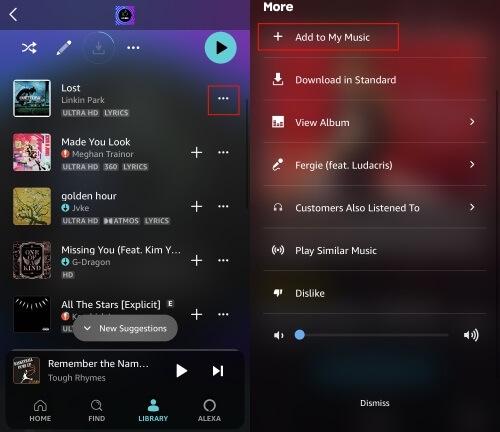
Совет: лучшее решение для решения проблемы отсутствия песен Amazon Music
Предположим, что ни один из вышеупомянутых методов не решает проблему отсутствия песен Amazon Music. В этом случае вы можете обратиться к приложению Amazon Music на других устройствах или перейти к веб-плееру Amazon Music, чтобы проверить, отсутствуют ли песни или плейлисты. Но важно понимать, что Amazon Music не является владельцем авторских прав на музыку. Поэтому, если возникнут технические или партнерские проблемы, песни, которые можно слушать на Amazon Music сейчас, могут быть недоступны в будущем. Поэтому, чтобы обеспечить долгосрочное сохранение музыки, лучший способ — это конвертировать Amazon Music в MP3 и сохраните его на компьютере или мобильном устройстве.
Говоря об этом, трудно не упомянуть Музыкальный конвертер TuneFab Amazon. Он имеет встроенный плеер с официального сайта Amazon Music. В нем можно найти любые треки, альбомы, плейлисты и даже подкасты, которые вам нравятся. Более того, он подходит для любого пользователя, независимо от того, является ли ваш аккаунт бесплатным или подписан на премиум-план. Тем не менее, его особенность преобразования является его изюминкой. Благодаря множеству основных форматов, представленных MP3, это первоклассное программное обеспечение может удалить шифрование DRM из Amazon Music и сохранить выбранные песни на ваш компьютер одним щелчком мыши. Таким образом, автономное воспроизведение Amazon Music на любом устройстве становится проще простого.
Замечательные возможности музыкального конвертера TuneFab Amazon
● Интуитивно понятное начало работы как на компьютерах Windows, так и на Mac;
● Обеспечьте популярные выходные форматы, такие как MP3, M4A, WAV и FLAC;
● Достигните в 5 раз более высокой скорости загрузки при пакетном преобразовании музыки;
● Надежное сохранение информации тегов ID3 для упрощения автономного управления библиотекой;
● Настройте такие параметры, как частота дискретизации и битрейт, по своему вкусу.
● Сохраняйте качество звука без потерь в выходном аудиофайле.
Теперь прокрутите вниз, чтобы узнать, как использовать TuneFab Amazon Music Converter, чтобы не пропускать песни в Amazon Music.
Шаг 1. Войдите в учетную запись Amazon Music.
Установите TuneFab Amazon Music Converter, нажав кнопку ниже. Затем запустите его и войдите в свою учетную запись Amazon Music, будь то бесплатно или по подписке.

Шаг 2. Выберите музыку для конвертации
Перейдите в свои коллекции или просто найдите треки или плейлисты во встроенном веб-плеере. После этого перетащите их на синюю кнопку «Плюс». TuneFab автоматически проанализирует и добавит музыку в очередь загрузки.

Шаг 3. Настройте выходные параметры
Нажмите «Преобразовать весь файл в» в правом верхнем углу, чтобы выбрать MP3 в качестве выходного формата. Если у вас есть другие предпочтения, перейдите в «Меню Burger» > «Настройки», чтобы настроить частоту дискретизации и битрейт в разделе «Дополнительно».

Шаг 4. Сохраните Amazon Music на локальном компьютере
Нажмите кнопку «Конвертировать все», чтобы начать преобразование всей выбранной музыки в MP3. Подождите некоторое время, пока процесс не завершится. Чтобы просмотреть историю загрузок, вы можете перейти в раздел «Готово», где кнопка «Просмотреть выходной файл» также поможет вам найти папку назначения.

Часто задаваемые вопросы об отсутствующих песнях Amazon Music
Почему мои офлайн-плейлисты Amazon Music исчезли?
Если вы случайно вышли из существующей учетной записи или удалили программное обеспечение после музыкального кеша, то весьма вероятно, что автономные плейлисты Amazon Music исчезли. Кроме того, эта проблема может возникнуть и после обновлений программного обеспечения.
Чтобы снизить частоту возникновения проблемы, рекомендуется убедиться, что на вашем устройстве достаточно памяти при использовании Amazon Music для кэширования песен. Альтернативно, обновите Amazon Music, когда сетевое соединение хорошее, чтобы дать ему больше времени для загрузки и синхронизации.
Почему в некоторых альбомах Amazon просто отсутствуют песни?
В альбомах Amazon отсутствуют песни, скорее всего, из-за проблем с авторскими правами. Многие саундтреки к фильмам и сериалам не имеют долгосрочного сотрудничества с Amazon Music. Поэтому песни, изначально входившие в альбом, через некоторое время могут исчезнуть.
Другая причина — ошибки в приложении Amazon Music. Обычно это связано с местными данными или технической поддержкой. Вы можете попробовать очистить кеш приложения, чтобы проверить, решена ли проблема. Как только вы получите конкретное уведомление об отсутствии песен в альбомах Amazon, вам придется дождаться официального исправления. Альтернативно, всегда имейте Музыкальный конвертер TuneFab Amazon готов загружать музыку в формате MP3 локально, чтобы свести к минимуму такие проблемы.
Заключение
В целом, отсутствие песен в Amazon Music не является серьезной проблемой. Семь решений в этой статье могут помочь вам решить эту проблему. Однако, поскольку ни один из них не предлагает постоянного исправления, рекомендуется загрузить Музыкальный конвертер TuneFab Amazon в качестве резервной копии. Встроенный веб-плеер Amazon Music позволяет быстро получить доступ к недавно выпущенным песням, а его функция преобразования позволяет загружать музыку на свой компьютер или другие устройства воспроизведения для безопасного хранения. Имея такие мощные возможности, почему бы не установить его и не воспользоваться всеми преимуществами заранее?













